|
|
OSM Tasking Manager 3 Projekt Erstellung und AdministrationWenn sich die Benutzeroberfläche der Version, die Sie benutzen, von der hier beschriebenen unterscheidet, lesen Sie bitte weiter auf unserer Versionsübersicht Inhaltsverzeichnis
Der OpenStreetMap Tasking Manager ist grundlegend für die Durchführung eines Mapathon, das Verwalten einer HOT-Aktivierung oder für die Erstellung von Kartierungsaufgaben für Bearbeiter. Der Tasking Manager teilt die Arbeit in handhabbare geografische Einheiten auf, was Bearbeitungskonflikte besonders bei vielen Mitwirkenden reduziert. Der Tasking Manager hilft auch bei der genauen und den Richtlinien entsprechenden Erfassung durch die Bereitstellung von einheitlichen Anleitungen für die Bearbeiter (z.B ‘Erfasse alle Straßen und Gebäude’). Kurz gesagt, mit dem Tasking Manager kann man Kartierungsaufgaben aufsetzen und steuern. Dieser Abschnitt beschreibt die grundlegende Verwaltung des OSM Tasking Managers für erfolgreiches Kartieren. Diese Anleitung wendet sich speziell an diejenigen, dieHilfe bei der Esrtellung und Verwaltung des OSM Tasking Managers benötigen. Dazu gehört u.a. die Erstellung und Änderung von Kartierungsprojekten für offene Veranstaltungen, z.B. Mapathons. Diese Anleitung bezieht sich vor allem auf Instanzen des OSM Tasking Manager Version 3, darunter den HOT Tasking Manager und den TeachOSM Tasking Manager. Der HOT oder OSM Tasking Manager Version 3 wird oft als TM3 bezeichnet, eine Abkürzung für Tasking Manager, Version 3. Anmelden & ZugriffsberechtigungenAls erstes muss man die Zugangsberechtigungen verstehen. Jeder Zugriff auf TM3 wird durch die OpenStreetMap Webseite authorisiert. Für den Zugriff auf TM3 brauchen Sie ein OpenStreetMap (OSM) Benutzerkonto. Sobald Sie eines besitzen, gehen Sie zum Tasking Manager und klicken auf Login to OpenStreetMap, was Sie zurück zur OSM-Seite bringt, auf der Sie dem Tasking Manager begrenzten Zugriff auf Ihr OSM- Benutzerkonto geben können. Zugriffsberechtigungen des OSM Tasking Manager 3Der OSM Tasking Manager 3 hat drei Berechtigungsstufen für Benutzer:
Sie benötigen Projektmanager-Berechtigung, um neue Projekte in TM3 anzulegen. Ein neues Projekt in TM3 aufsetzen
Klicken Sie auf Ihren Benutzernamen in der oberen rechten Ecke und dann auf Neues Projekt erstellen. Sie können das zu bearbeitende Gebiet entweder auf einer Karte zeichnen oder aus einer geojson-Datei importieren;
Zeichnen eines zu kartierenden Gebiets
oder Hochladen einer GeoJSON- oder KML-Datei für das zu erfassende Gebiet
Aufgaben erstellenDas zu bearbeitende Gebiet umfasst einen größeren Bereich. Er wird in kleinere Gebiete, Aufgaben genannt, aufgeteilt. Das durch die Datei definierte oder von Hand gezeichnete Gebiet erscheint auf der Karte und Sie müssen entscheiden, wie das Gebiet in einzelne Aufgaben aufgeteilt werden soll. Es gibt zwei Möglichkeiten:
Verwendung eines Quadratgitters für AufgabenbereicheZur Erstellung gleichartiger quadratischer Aufgaben wählen Sie das quadratische Raster
Das Gebiet wird automatisch in Gitterzellen aufgeteilt und jede Zelle wird zu einer Aufgabe. Sie können die optimale Größe des Gitters mit den “Größer” -und “Kleiner”-Tasten bestimmen. Ein feineres Raster führt zu einer höheren Zahl von Aufgaben. Die optimale Größe hängt von der Größe des Gebiets (kleine Kacheln für größere Projekte) und der Anzahl der Kartenelemente ab, die erfasst werden sollen. Allgemein gesagt, wenn die Größe des Gebiets und/oder die Anzahl der zu erfassenden Kartenelemente steigt, sollte die gewählte Kachelgröße sinken. Beachten Sie, dass mehrere Kartenebenen verfügbar sind während Sie das Raster festlegen. Der Button in der unteren rechten Ecke bietet zahlreiche Optionen für Kartenebenen. Eine Luftbildebene auszuwählen ist ratsam, da man den Hintergrund des zu erfassenden Gebiets sieht. Wenn man spezielle Satellitenbilder für das Projekt zur Verfügung stellen will, kann man mit Hilfe des Knopfes in der oberen rechten Ecke der Karte eine TMS- oder WMS-URL angeben. Sie können unterschiedliche Gittergrößen mit Hilfe des “Teilen”-Werkzeugs einstellen. Aufgabenquadrate können mehrfach aufgeteilt werden. Der Einsatz einer Luftbild-Ebene hilft beim Bestimmen, wo Aufgaben aufgeteilt werden sollen. Mit “Zurücksetzen” werden alle gesplitteten Aufgaben zurückgesetzt. Die “Teilen (Polygon)”-Option lässt Sie ein Polygon über ein Gebiet zeichnen zur Erstellung kleinerer Aufgaben und die Option “Teilen (Punkt)” erlaubt es Ihnen, einzelne Aufgaben zum weiteren Aufteilen anzuklicken. Mit “Zurücksetzen” entfernen Sie alle individuellen Aufteilungen.
** Anmerkungen zum Thema Kachelgrößen **
Nach deFestlegung des Rasters klicken Sie auf “Weiter”. Willkürliche GeometrienWenn Sie das Projektgebiet über eine Datei definieren können auch Informationen über die exakten Formen der individuellen Projektaufgaben enthalten sein. Wenn das Gebiet aus einem Polygon besteht, enthält das Projekt genau eine Aufgabe. Das wird allgemein nicht benötigt und sollte auf Sonderfälle begrenzt bleiben. Willkürliche Geometrien können nicht weiter aufgeteilt werden. Projektgebiet anpassenNachdem das Raster bestimmt wurde, können Sie das Gebiet verschlanken. Sie können das Projektgebiet auf das genaue Polygon begrenzen, das Sie gezeichnet oder vorzugsweise über eine Datei importiert haben. Alternativ können Sie alle Quadrate einschließen, die vom Projektgebiet berührt werden. Nachdem Sie das Projektgebiet verschlankt haben, klicken Sie auf “Weiter”. Das Projekt erstellenGeben Sie dem Projekt einen Namen (den Sie auf der nächsten Seite ändern können) und klicken Sie auf “Erstellen” Das erstellt das Projekt im Tasking Manager und öffnet eine Seite auf der Sie die Beschreibung, Anleitung und weitere Informationen über das Projekt eingeben können. Das sollten Sie nicht unterschätzen. Ein Großteil der Bearbeiter (oft die Mehrheit) wird keine Erfahrung mit OpenStreetMap und/oder HOT haben und die Richtlinien für die Attribute nicht kennen. Es ist wichtig, dass die Ziele des Projekts klar dargestellt werden und alles was die Bearbeiter beachten müssen dort aufgeführt wird. Es ist meistens ratsam, ein Projekt auf eine zu erfassende Objektklasse zu beschränken. Benötigen Sie eine Grundkarte für ein Gebiet, teilen Sie es besser in mehrere Projekte auf, eines für Straßen, eines für Gebäude usw. Anfänger können sich so auf wenige Objektklassen konzentrieren und lernen, diese korrekt zu erfassen. Ansonsten erhalten Sie viele Kacheln, die etwas von allem beinhalten aber nichts komplett. Sobald Sie das Projekt erstellt haben müssen Sie weitere Einstellungen vornehmen:
Beschreibung
Diese Seite erlaubt es, Projektprioritäten zu vergeben, den Status als Entwurf, Veröffentlicht oder Archiviert zu kennzeichnen, eine kurze Beschreibung für die Projektübersicht und eine lange Beschreibung zu verfassen, die Bearbeiter sehen sobald sie ein Projekt ausgewählt haben. Beide, die kurze und lange Beschreibung, sollten Informationen enthalten, warum das Projekt existiert, wer die Daten verwenden wird und wer von der Kartierung profitieren wird. Diese Felder unterstützen Markdown-Formatierung und können Bilder und Videos beinhalten. Anweisungen
Zu erfassende Objekte - Eine Liste der Kartenelemente die bearbeitet werden sollen. Allgemein sollte man sich auf wenige Kartenelemente konzentrieren, da diese eher vollständig erfasst werden.
Änderungssatz-Kommentar - Das ist der Standard Änderungssatz-Kommentar, der bei jedem Hochladen zu OSM hinzugefügt wird. Er beinhaltet Angaben zum Tasking Manager des Projekts und zu den zu erfassenden Kartenelementen. Oft werden “Hash Tags” verwendet, um die beauftragende/ausführende Organisation zu identifizieren. Auch kann die Art der Bearbeitung beschrieben werden, z.B. “Mapping buildings”.
Detaillierte Anweisungen - Hier werden Sie die Mehrzahl Ihrer detaillierten Anweisungen eingegeben, insbesondere das, was jeder Bearbeiter und Prüfer sorgfältig lesen und befolgen sollte. Weiter unten finden Sie Hinweise für die Erstellung guter Anleitungen. Anweisungen pro Aufgabe - Diese werden angezeigt, wenn ein Bearbeiter eine Aufgabe auswählt. Hier kann man, basierend auf den typischen “slippy map” x-, y-, z-Koordinaten, aufgabenspezifische URLs verwenden. Metadaten
Schwierigkeitsgrad - Das ist ein Hinweis für die Schwierigkeit der Projektbearbeitung. Es gibt 3 Optionen: Anfänger, Fortgeschrittener Anfänger und Fortgeschrittener. Diese Einstellung ist ein Hinweis für den Bearbeiter, welche Erfahrungen sie mitbringen sollten, um erfolgreich beitragen zu können. Sie kann in der Projektübersicht zum Filtern verwendet und unter den Berechtigungen als erforderlich eingetragen werden. Kartografierungstyp - Wird in der Projektübersicht zum Filtern verwendet und hilft Bearbeitern, für sie interessante Projekte zu finden. Organisation - Erlaubt es, die Organisation anzugeben, die die Daten verwenden wird. Wird in der Projektübersicht zum Filtern verwendet. Kampagne - Dies ermöglicht die Zusammenfassung mit anderen Projekten, welche zu einem größeren Vorhabens gehören. Wird in der Projektübersicht zum Filtern verwendet. Priorisierte Gebiete
Verwenden Sie die angebotenen Werkzeuge um ein Gebiet zu kennzeichnen, das als erstes bearbeitet werden soll. Sie können mehrere solche Gebiete für ein Projekt festlegen und sie auch jederzeit wieder ändern.
BildmaterialURL-Feld - Ein Feld für eine TMS-URL, die automatisch vom OSM Editor des Bearbeiters oder Prüfers verwendet wird. Bitte beachten Sie unbedingt das Beispiel. Es ist sehr wichtig, dass die URL richtig formatiert ist, um in allen Editoren zu funktionieren. Lizenz - Optional; falls der Bearbeiter eine spezielle Lizenz akzeptieren muss um die Bilder verwenden zu dürfen, können Sie sie hier auswählen. Benötigen Sie eine hier nicht aufgeführte Lizenz, wenden Sie sich an den Administrator der Tasking Manager Installation und bitten Sie ihn, diese hinzuzufügen. Berechtigungen
Schwierigkeitsgrad - Sie können erzwingen, dass ein Bearbeiter entsprechende Erfahrung mitbringt, um am Projekt mitzuarbeiten (siehe die Metadaten auf der vorherigen Seite). Erfahrungsstufen eines Bearbeiters können manuell gesetzt werden, werden aber automatisch basierend auf der Anzahl der Änderungssätze ermittelt. Validator-Rolle voraussetzen - Damit können Sie erzwingen, dass nur diejenigen validieren können, die als qualifizierte Prüfer eingestuft wurden. Es handelt sich um eine Einstufung durch erfahrene Kollegen um jemand zum Validator zu ernennen. Projektmanager und bereits zum Validator ernannte Benutzer können andere Benutzer diese Rolle verleihen. Privates Projekt - Dies beschränkt den Zugriff auf eine namentliche Auswahl von Benutzern. Benutzer müssen sich mindestens einmal am Tasking Manager angemeldet haben, bevor sie zu Projekten hinzugefügt werden können. EinstellungenStandardgebietsschema- Erlaubt das Setzen einer Standardsprache für die Anweisungen des Projekts. Aktionen
Nachricht an alle Bearbeiter - Sendet eine Tasking Manager Nachricht an all diejenigen, welche eine Aufgabe als vollständig bearbeitet oder geprüft gekennzeichnet haben. Damit können Sie Bearbeitern danken und/oder um sie auf andere Projekte einer Kampagne hinweisen. Sie sollten das auch benutzen bevor Sie alle Aufgaben als geprüft oder ungültig markieren, wie es weiter unten beschrieben wird. Alle Aufgaben validieren - Dies markiert alle Aufgaben als “validiert”, bis auf Aufgaben, die als “Schlechtes Bildmaterial” markiert wurden. Alle Aufgaben für ungültig erklären - Dies markiert alle Aufgaben als “ungültig”, bis auf Aufgaben, die als “schlechtes Bildmaterial” markiert wurden. Projekt löschen - Dies wird dauerhaft das Projekt aus dem Tasking Manager löschen. Projekt duplizieren - Dies erstellt ein Duplikat des Projekts, bis auf das Projektgebiet, welches erneut importiert oder gezeichnet werden muss. Hinweise zu den AnweisungenVerwenden Sie eine einfache Sprache, da die Zielgruppe vielleicht nicht aus Muttersprachlern besteht.
Gedanken zum BildmaterialIn den meisten Fällen verwendet man “Standard” Bing-Bildmaterial. Es gibt aber Situationen, in denen man alternative Quellen wählen möchte:
Falls Bing nichts Geeignetes anbietet ist Mapbox die nächste Wahl. Suchen Sie nur nach anderen Quellen, falls keiner der beiden Anbieter die Anforderungen erfüllt. In diesem Fall ist es nicht ausreichend, eine lizenzkompatible Quelle auszuwählen und als WMS- oder TMS-Service zur Verfügung zu stellen. Das Gebiet wurde vielleicht bereits teilweise mit Bing oder Mapbox erfasst und es kann Versatz zwischen den Bildern auftreten. Sie müssen sich verschiedene Stellen im Projektgebiet anschauen und den Versatz zwischen dem von Ihnen ausgewählten Bildmaterial und den bereits erfassten Daten bestimmen. Falls die existierenden OSM-Daten einen Versatz zu dem von Ihnen gewählten Bildmaterial haben, aber zu Bing passen, nehmen wir Bing als “Goldstandard” an es sei denn, uns liegen GPS-Spuren vor, die diese Annahme in Frage stellen. Wenn der Versatz zwischen dem von Ihnen gewählten Bildmaterial und Bing über das Gebiet hinweg konstant ist, kann man dies auf dem Server korrigieren, so dass die unterschiedlichen Bilder zueinander passen. Wenn das nicht möglich ist, weil der Versatz über das Gebiet hinweg unterschiedlich ist oder erfasste Daten nach unterschiedlichen Quellen ausgerichtet sind, ist es Zeit für Plan B: Sie müssen unbedingt eine Strategie entwickeln, wie man mit diesen Punkten umgeht und detaillierte Anweisungen für Bearbeiter und Prüfer geben. Wir empfehlen, solche Projekte als “nur für erfahrene Bearbeiter” zu deklarieren und zu erklären, dass Erfahrung hier nicht bedeutet, mehr als 200 Gebäude erfasst zu haben, sondern dass man bereits versiert sein sollte in der Ausrichtung unterschiedlicher Bildquellen. Eine mögliche Strategie könnte folgende Schritte beinhalten:
Es ist wichtig, dass Schritt 3 für jede Aufgabe des Projekts wiederholt wird und individuelle Aufgabenquadrate nicht zu groß sind, da sich der Bildversatz über ein Gebiet hinweg ändern kann. Das tritt vor allem in steilem Gelände auf. Auch abrupte Änderungen des Versatzes im Bildmaterial können im Projektbereich auftreten - suchen Sie danach und weisen Sie die Bearbeiter auf so ein Problem hin. Hier finden Sie einige Links, die Sie in die Anweisungen Ihres Projekts einfügen können:
Korrekturlesen und VeröffentlichenLesen Sie die Seiten Ihres Projekts nochmals zur Korrektur um sicherzustellen, dass Rechtschreibung und Wortwahl korrekt und die Anweisungen klar sind. Wenn Sie Änderungen oder Verfeinerungen machen möchten, klicken Sie auf ‘Projekt bearbeiten’ in der oberen linken Ecke der Seite. Wenn das Projekt bereit zur Bearbeitung ist, klicken Sie auf ‘Veröffentlichen’k. Sobald das Projekt veröffentlicht ist, ist es für jeden mit einem OSM-Benutzerkonto verfügbar, wenn nicht eine bestimmte Benutzergruppe unter den Einstellungen zu ‘Erlaubten Benutzern’ angegeben wurde. In diesem Fall sind nur die angegebenen Benutzer in der Lage, daran zu arbeiten. Wenn nötig können Änderungen nach der Veröffentlichung immer noch gemacht werden, indem man auf ‘Projekt bearbeiten’ klickt.
War dieses Kapitel hilfreich?
Melden Sie sich und helfen Sie, die Anleitungen zu verbessern!
|


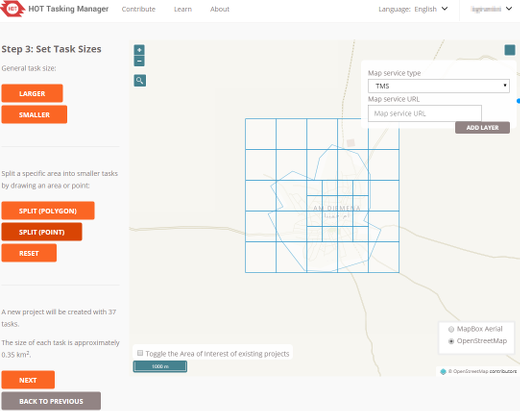
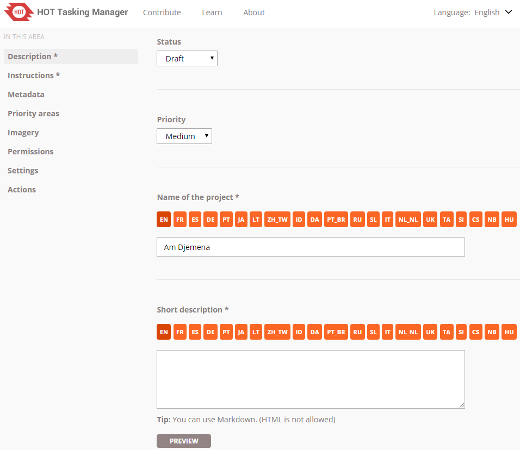
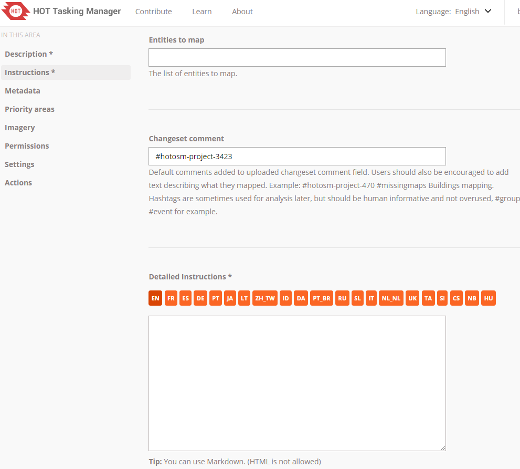
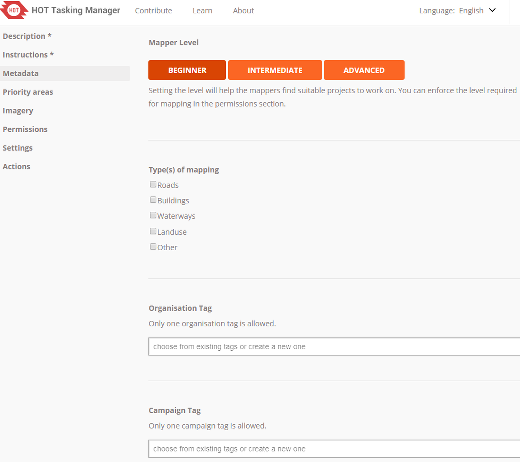
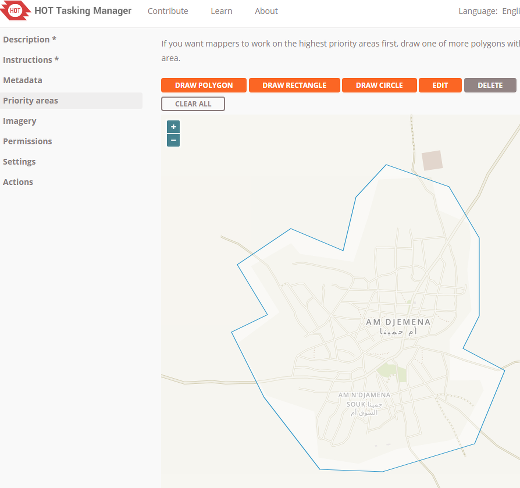
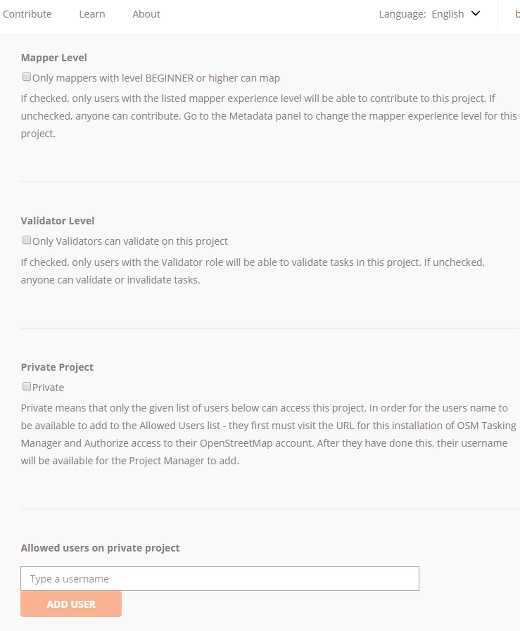
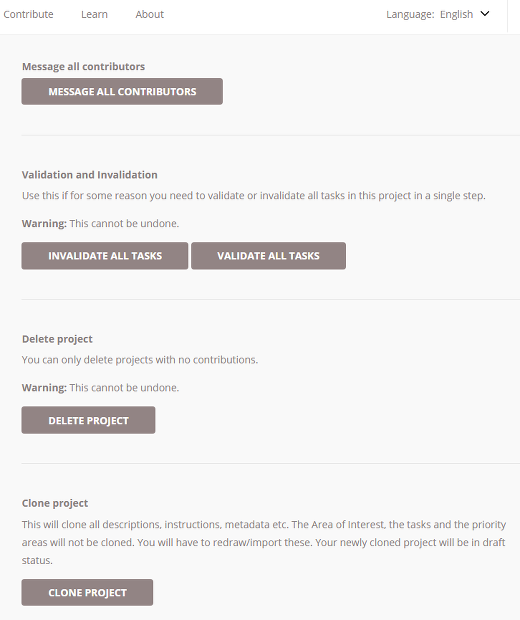
 Zum Anfang der Seite springen
Zum Anfang der Seite springen